- 系统
- 教程
- 软件
- 安卓
时间:2021-03-04 来源:u小马 访问:次
Win10想进行删除磁盘卷的操作,却提示无法删除,磁盘分区显示有页面文件或没有删除卷的选项。导致整个问题的原因是将要删除的分区上设置过虚拟内存。今天小编给大家分享一项删除磁盘卷的小技巧!
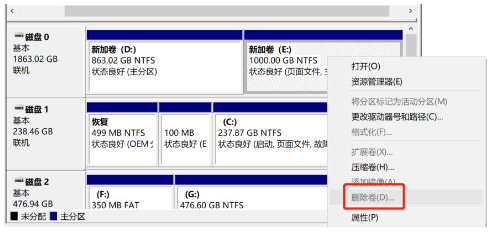
删除磁盘卷的方法/步骤
一、首先右击此电脑并点击属性。
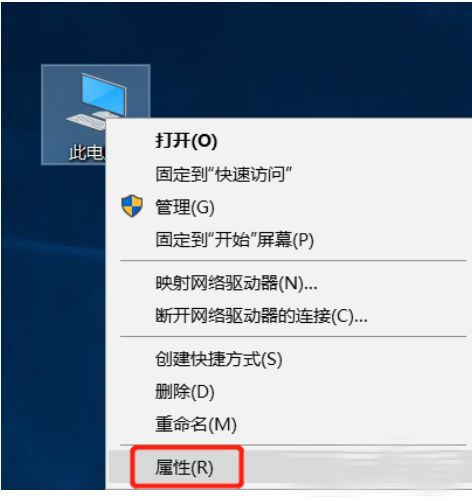
二、点击“高级系统设置”。
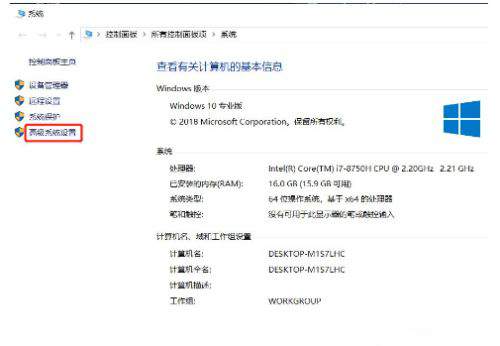
三、会弹出如下界面:
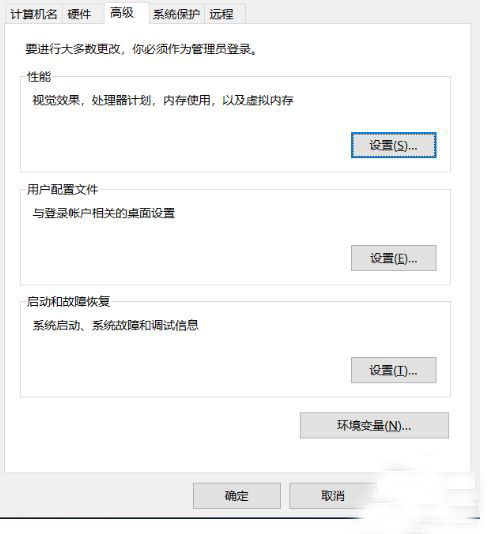
四、点击右上角的“设置”。
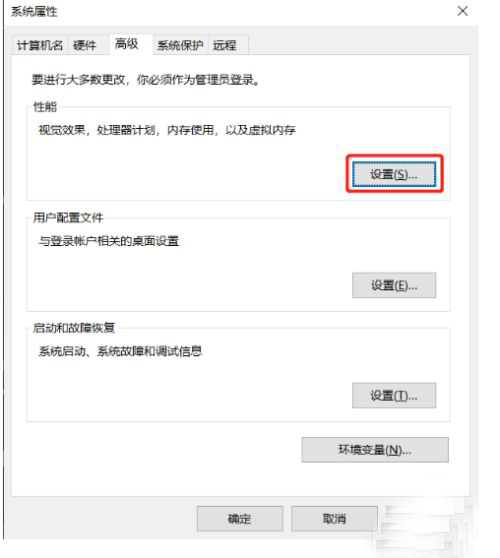
五、接下来会弹出这样的菜单:
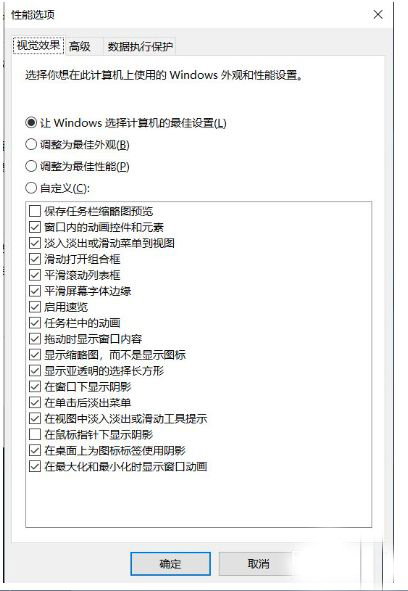
六、点击“高级”选项卡并点击“更改”。
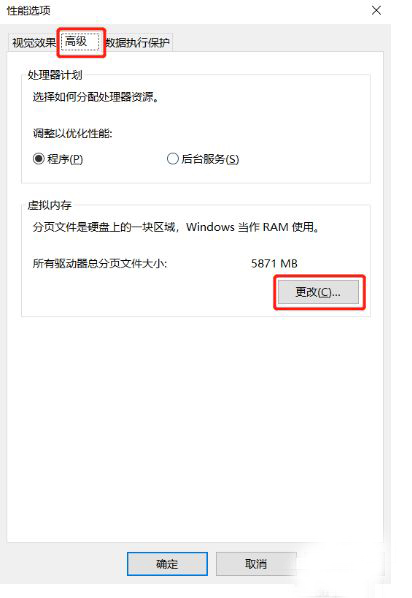
七、稍后在弹出的菜单中分别点击“E:”、“无分页文件”、“设置”。
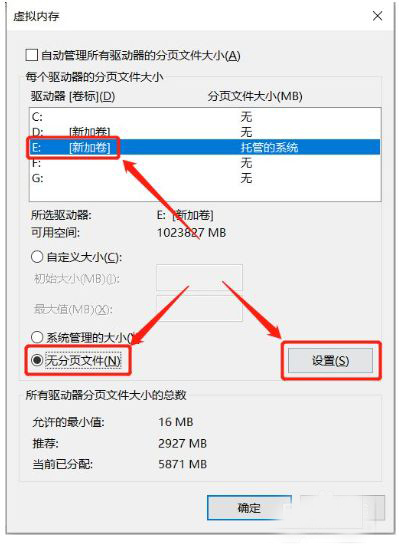
八、如果需要设置虚拟内存可以分别点击“X(盘符)”,“系统管理大小”,“设置”来设置到其他盘符
方法如下:
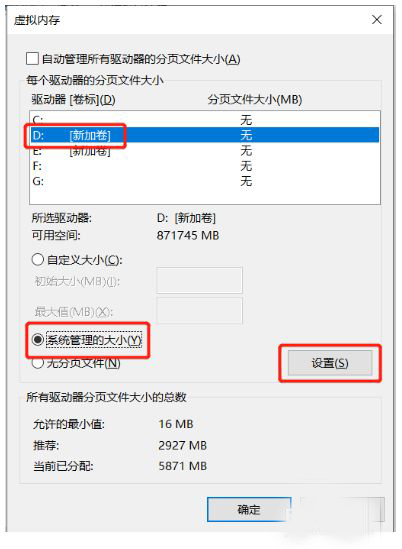
九、设置完成后需要重启电脑才能生效。
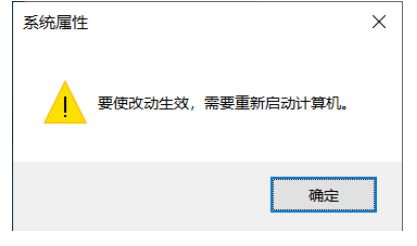
十、重启电脑之后大家可以发现,分区可以正常删除了。当然删除之前一定不要忘记备份重要数据!
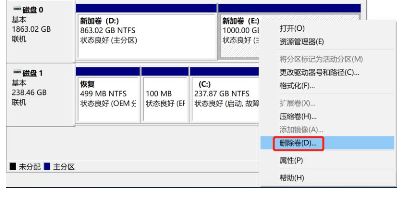
以上内容就是个关于Win10系统删除磁盘卷 提示无法删除的具体解决技巧,更多系统教程请继续关注u小马。





